
สารบัญ:
- ขั้นตอนที่ 1: ชิ้นส่วนที่จำเป็น
- ขั้นตอนที่ 2: SOLDER JUMPER WIRES
- ขั้นตอนที่ 3: เชื่อมต่อโมดูล IR เข้าด้วยกัน
- ขั้นตอนที่ 4: เชื่อมต่อ PIN ข้อมูล
- ขั้นตอนที่ 5: ติดกาวโมดูล IR ดังที่แสดงไว้
- ขั้นตอนที่ 6: เชื่อมต่อ PIN ข้อมูลกับ ARDUINO
- ขั้นตอนที่ 7: เชื่อมต่อ -VE และ +VE เทอร์มินัลของ ARDUINO
- ขั้นตอนที่ 8: แยกสองโมดูล
- ขั้นตอนที่ 9: เชื่อมต่อกับพีซีและอัปโหลดรหัส
- ขั้นตอนที่ 10: เตรียมแทร็กโดยใช้เทปสีดำ
- ขั้นตอนที่ 11: พร้อมแล้ว || ถึงเวลาลงมือ!
- ผู้เขียน John Day [email protected].
- Public 2024-01-30 13:07.
- แก้ไขล่าสุด 2025-01-23 15:12.


ในคำแนะนำนี้ ฉันจะแสดงวิธีการดัดแปลงรถหุ่นยนต์ (CARBOT) เพื่อสร้างหุ่นยนต์ LINE FOLLOWER
ขั้นตอนที่ 1: ชิ้นส่วนที่จำเป็น

☻CARBOT อ้างอิงคำสั่งด้านล่างเพื่อสร้างหนึ่ง
www.instructables.com/id/SIMPLE-CARBOT-ARD…
☻สายจัมเปอร์ไม่กี่เส้น
☻โมดูลเซ็นเซอร์อินฟราเรด X 2
☻ เทปสีดำ
☻บัดกรีเหล็ก
☻POWER BANK (เพียงเพื่อประหยัดแบตเตอรี่บางส่วน
ขั้นตอนที่ 2: SOLDER JUMPER WIRES


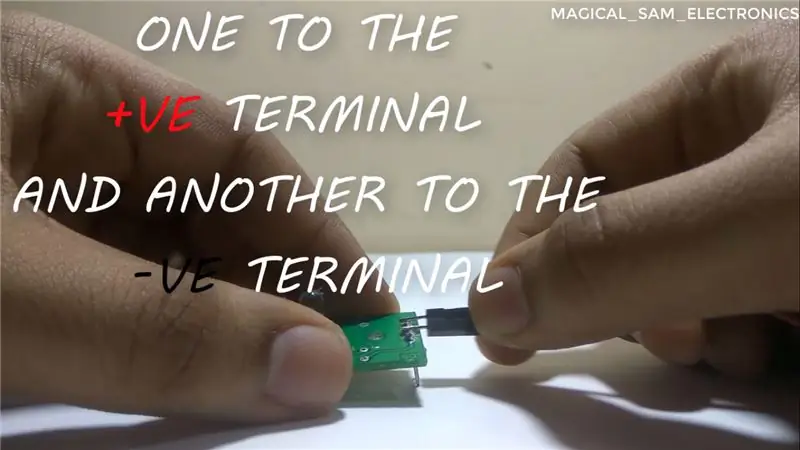

บัดกรีสองสายแต่ละเส้นไปที่ +VE และ -VE ของหนึ่งในโมดูล IR ดังที่แสดง
ขั้นตอนที่ 3: เชื่อมต่อโมดูล IR เข้าด้วยกัน
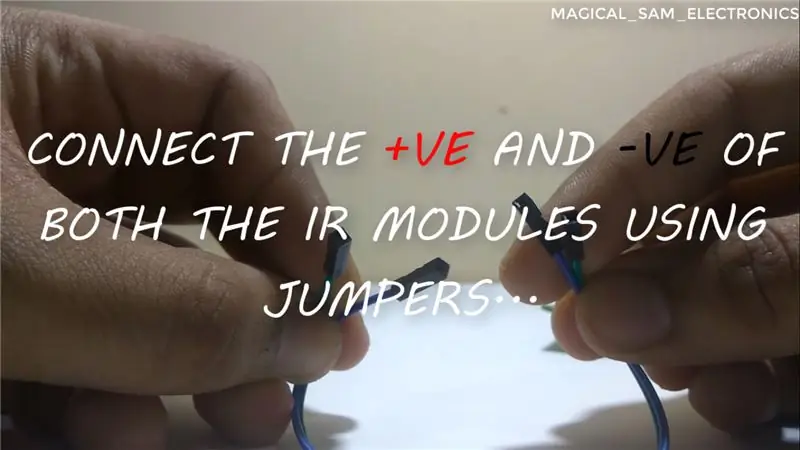

ใช้สายจัมเปอร์สองเส้นเพื่อเชื่อมต่อ +VE TO +VE ของโมดูล IR และ -VE TO -VE ของโมดูล IR ดังที่แสดง
ขั้นตอนที่ 4: เชื่อมต่อ PIN ข้อมูล


ฉันใช้สายจัมเปอร์สีส้มและสีเหลืองเพื่อเชื่อมต่อ PIN ข้อมูลของแต่ละโมดูล IR
ขั้นตอนที่ 5: ติดกาวโมดูล IR ดังที่แสดงไว้


โปรดทราบว่าโมดูลจะอยู่เคียงข้างกันตามที่แสดง
*ความสูงจากพื้นไม่ควรใหญ่มาก
ขั้นตอนที่ 6: เชื่อมต่อ PIN ข้อมูลกับ ARDUINO

เชื่อมต่อ PIN ข้อมูลของแต่ละโมดูล IR กับ PIN 5, 6 ตามลำดับ
ขั้นตอนที่ 7: เชื่อมต่อ -VE และ +VE เทอร์มินัลของ ARDUINO


เชื่อมต่อ -VE กับ GND ของ ARDUINO
เชื่อมต่อ +VE กับ +5V ของ ARDUINO
ขั้นตอนที่ 8: แยกสองโมดูล


กาวร้อนกระดาษดำชิ้นเล็กๆ เพื่อแยกโมดูล IR สองโมดูลออกจากกัน
****เหตุผล: ทำเพื่อให้รังสีอินฟราเรดจากโมดูลหนึ่งไม่รบกวนโฟโตไดโอดของอีกโมดูลหนึ่ง
ขั้นตอนที่ 9: เชื่อมต่อกับพีซีและอัปโหลดรหัส


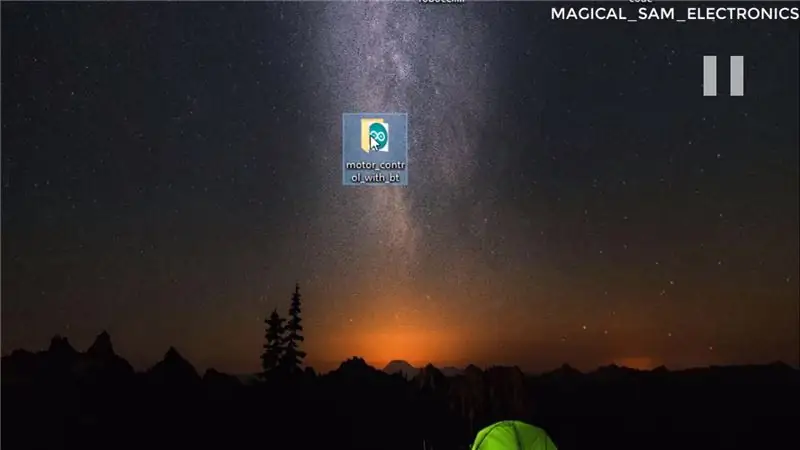
ลิงก์รหัส:
ขั้นตอนที่ 10: เตรียมแทร็กโดยใช้เทปสีดำ
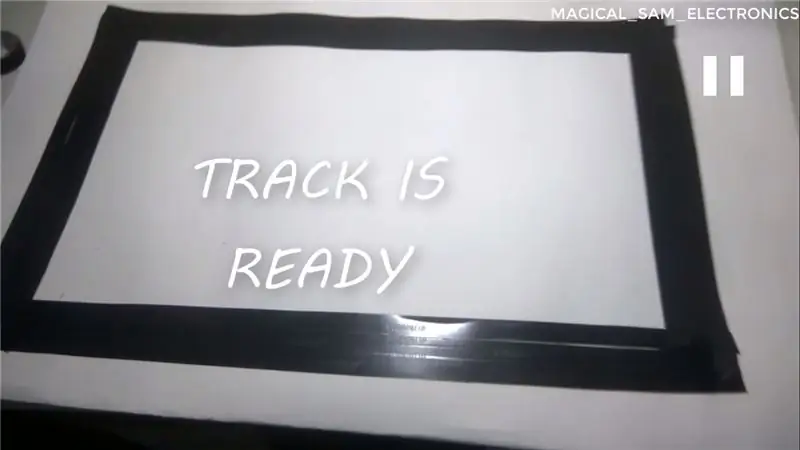
ขั้นตอนที่ 11: พร้อมแล้ว || ถึงเวลาลงมือ!



กด 5 ใน THE Serial monitor หรือผ่าน Bluetooth เพื่อเริ่มโหมด line follower
กด 0 ใน THE Serial monitor หรือผ่าน Bluetooth เพื่อหยุดโหมด line follower
